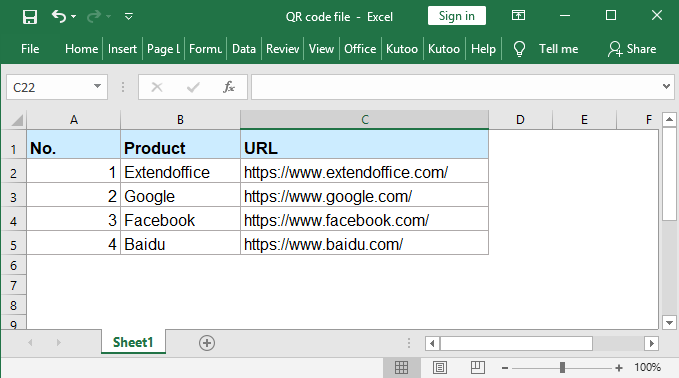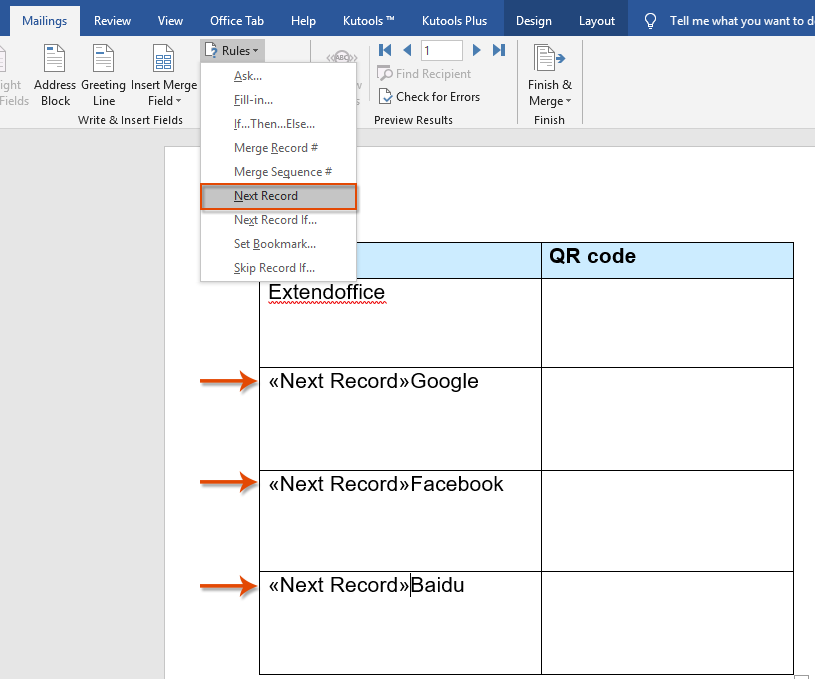如何在Word文檔中創建二維碼?
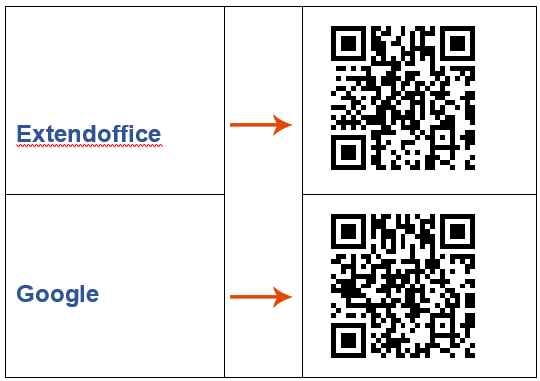
在Microsoft Word中創建二維碼對於將鏈接、個人信息或可掃描的內容直接嵌入到您的文檔中非常有用。本指南介紹了兩種在Word中生成二維碼的方法,並展示了如何使用郵件合併批量生成它們。
視頻:在Microsoft Word中創建二維碼
在Word中創建二維碼
本節介紹了兩種簡單的方法來在Microsoft Word中創建二維碼,讓您可以輕鬆地將二維碼插入到文檔中。
使用域代碼在Word中創建二維碼
Microsoft Word允許您使用域代碼直接插入二維碼。按照以下步驟創建二維碼:
- 點擊您要插入二維碼的位置。
- 按下Ctrl + F9以插入大括號{}。(必須使用此組合鍵,因為手動輸入大括號將無法正常工作。)

- 在大括號內,輸入以下域代碼:
DISPLAYBARCODE "http://www.extendoffice.com" QR \q 3 \s 100 \u 參數解釋:
參數解釋:- http://www.extendoffice.com: 要編碼的網址或數據。
- QR: 指定條形碼為二維碼。
- \q 3: 將錯誤校正級別設置為3(高)。
- \s 100: 定義二維碼的大小為100x100像素。
- \u: 確保數據被視為Unicode。
- 輸入域代碼後,右鍵單擊該域並選擇“切換域代碼”。二維碼將立即顯示。

使用Kutools for Word在Word中創建二維碼
使用Kutools for Word的高級功能增強您的Microsoft Word文檔!這個強大的插件不僅可以讓您輕鬆地將二維碼插入到文檔中,還提供了獨特的功能,可以直接在二維碼中添加標誌進行自定義。無論您是為了商業用途品牌化您的二維碼,還是為私人文件增添個人風格,Kutools都能讓這一切變得簡單。此外,您還可以方便地將這些二維碼保存為圖像,以便在各種平台和媒體上使用。
- 點擊您要插入二維碼的位置,然後轉到“Kutools” > “條形碼” > “二維碼”。

- 在“插入二維碼”對話框中,執行以下操作:
- 從“類型”下拉列表中選擇二維碼類型並設置大小。
- 在“二維碼數據”框中輸入您要編碼的數據。
- 如果您想插入標誌,請勾選“生成Logo二維碼”並選擇您想要的標誌。

- 點擊“插入”。二維碼將被插入到您的文檔中。

使用郵件合併功能在Word中創建多個二維碼
在Microsoft Word文檔中創建多個二維碼可以簡化信息共享並增強業務文檔、活動傳單等的功能性。通過利用Word的郵件合併功能以及二維碼生成,您可以高效地批量生成個性化的二維碼。本指南詳細介紹了如何使用Word中的郵件合併功能同時創建多個二維碼。
第一步:準備您需要的數據
- 在Excel工作表中創建要在Word文檔中插入二維碼的數據。完成後,保存並關閉Excel文件。
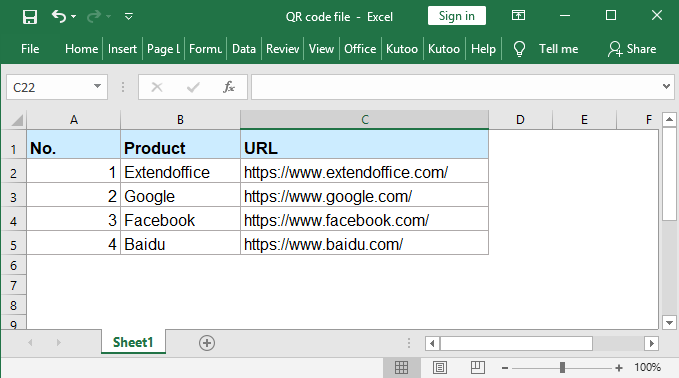
注意:當準備用於郵件合併的Excel數據時,確保包含二維碼數據(如網址、序列號或聯繫信息)的列具有清晰且簡單的標題,例如“URL”或“Code”。避免在標題名稱中使用特殊字符或空格,以防止在Word中出現合併錯誤。
- 在Word文檔中創建基本佈局。

第二步:在Word中應用郵件合併功能
- 打開您要插入二維碼的Word文檔。然後轉到“郵件” > “選擇收件人” > “使用現有列表”。

- 在“選擇數據源”窗口中,選擇包含您要使用的信息的Excel文件。

- 點擊“打開”,然後在“選擇表格”對話框中選擇包含您數據的工作表並點擊“確定”。

- 在Word文檔中,轉到“郵件”選項卡下的“規則” > “下一記錄”,在每個標籤前插入下一記錄規則。
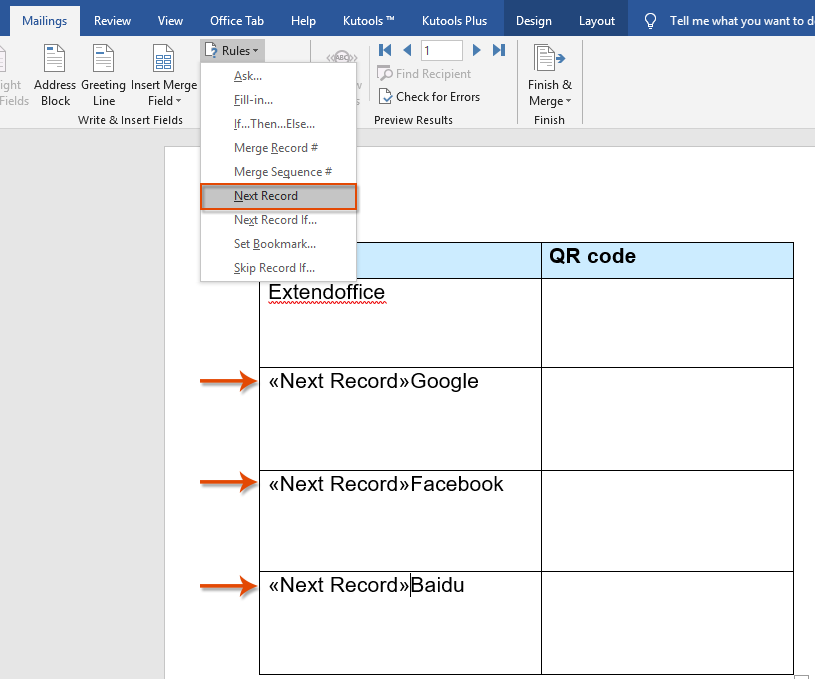
- 點擊您要插入二維碼的位置。按下 Ctrl + F9 插入一對域大括號,並在其中輸入以下內容: MERGEBARCODE URL QR.



注意:“URL”是您要根據其創建二維碼的Excel文件中的列標題。您應該將其更改為實際的列名稱。
- 右鍵單擊此域代碼並從上下文菜單中選擇“更新域”。

- 重複步驟6和7以插入所有必要的域代碼。

- 在“郵件”選項卡下點擊“預覽結果”以將所有域代碼顯示為二維碼。

提示:您還可以更改二維碼的大小和顏色。請按照以下步驟操作:
- 右鍵單擊二維碼並選擇“編輯條形碼”。

- 在“選擇字段和條形碼類型”對話框中,點擊“高級”按鈕。然後,在“高級選項”對話框中,指定您需要的大小和顏色。

- 點擊“確定” > “確定”以關閉對話框。二維碼將按需格式化。

相關文章:
- 如何在Word中輕鬆插入條形碼?
- 許多人在需要在Microsoft Word中插入條形碼時可能會感到困惑。本教程將介紹兩種插入條形碼的方法。
- 如何在Word文檔的邊距中插入文本?
- 眾所周知,我們只能在Word文檔的編輯區域中輸入文本。但是,有時候,您可能希望在Word文檔的邊距中插入一些文本,如下方截圖所示。如何快速輕鬆地在Word的邊距中插入文本呢?
- 如何在Word文檔中快速插入目錄?
- 在長篇Word文檔中創建目錄可以幫助您快速導航到所需的部分內容。本文將介紹如何在Word文件中快速輕鬆地插入目錄。
最佳辦公效率工具
Kutools for Word -透過超過 100 項卓越功能,提升您的 Word 使用體驗!
🤖 Kutools AI Features:AI Assistant/Real-Time Assistant/Super Polish(保留格式)/Super Translate(保留格式)/AI Redaction/AI Proofread...
📘 文件掌握:分割頁面/文檔合併/區域導出成各種格式(PDF/TXT/DOC/HTML...)/批量轉換為 PDF...
✏ 正文編輯:批量查找與替換多個文件/批量調整所有圖片大小/翻轉表格的行與列/表格轉文本...
🧹 輕鬆清理:快速清除多餘空格/分節符/文字框/超連結/更多清除工具請前往刪除工具組...
➕ 創意插入:插入千位分隔符/複選框/選項按鈕/二維碼/條形碼/批量插入圖片/還有更多精彩功能在插入工具組...
🔍 精確選擇:精確定位特定頁面/表格/形狀/標題段落/使用更多 選擇 功能提升導航效率...
⭐ 亮點增強:導航至任何區域/自動插入重複文字/切換文檔窗口/11 項轉換工具...
🌍 支援40+種語言:可用 Kutools於您偏好語言環境——支援英語、西班牙語、德語、法語、中文以及超過40種語言!

✨ Kutools for Office——一次安裝,五大強力工具!
包含 Office Tab Pro · Kutools for Excel · Kutools for Outlook · Kutools for Word · Kutools for PowerPoint
📦 五大工具一次全擁有 | 🔗 與 Microsoft Office 無縫整合 | ⚡ 即刻省時提高工作效率
最佳辦公效率工具
Kutools for Word - 100+ 款 Word 工具
- 🤖 Kutools AI Features:AI Assistant/Real-Time Assistant/Super Polish/Super Translate/AI Redaction/AI Proofread
- 📘 文件掌握:分割頁面/文檔合併/批量轉換為 PDF
- ✏ 正文編輯:批量查找與替換/批量調整所有圖片大小
- 🧹 輕鬆清理:清除多餘空格/清除分節符
- ➕ 創意插入:插入千位分隔符/插入複選框/創建二維碼
- 🌍 支援40+種語言:Kutools 支援您的語言——可使用超過40種語言!